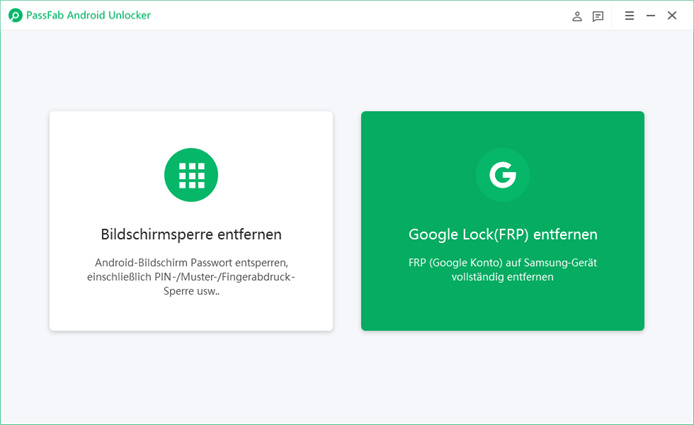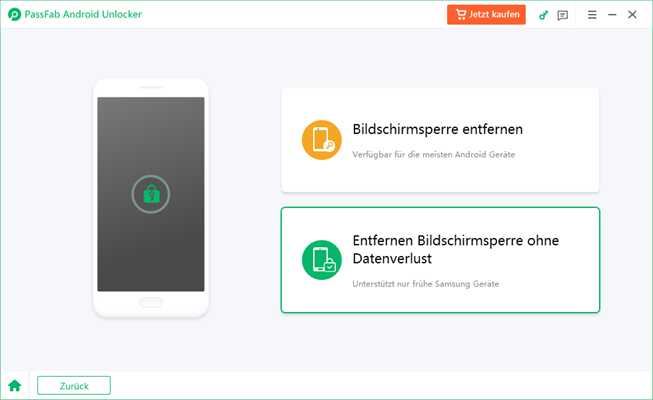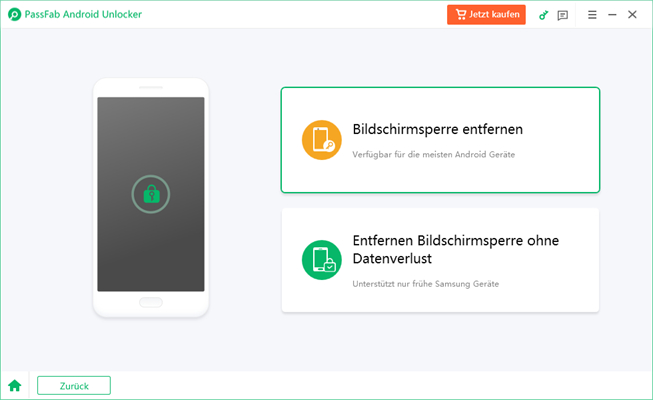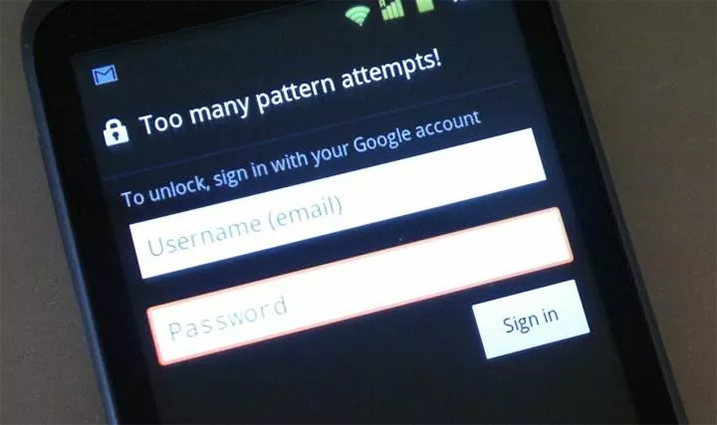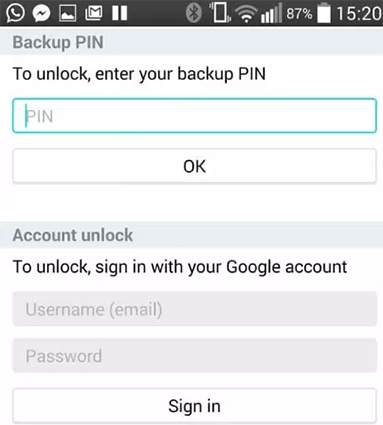Sie haben die Bildschirmsperre auf Ihrem Samsung Handy vergessen und möchten sie umgehen? Wie wir alle wissen, kann das Zurücksetzen auf die Werkseinstellungen alle Daten einschließlich der Bildschirmsperre löschen. Doch wenn Sie die Daten behalten möchten, ist diese Methode nicht geeignet.
Wie kann man also die Bildschirmsperre von Samsung umgehen, ohne Daten zu verlieren? Wenn Sie keine passende Antwort auf diese Frage finden können, dann machen Sie sich keine Sorgen! Wir liefern Ihnen die Antwort: Für ältere Samsung-Handys gibt es eine Möglichkeit, den Samsung Sperrbildschirm zu umgehen, ohne Daten zu verlieren. Doch für neuere Samsung-Handys gibt es keine Möglichkeit, die Bildschirmsperre ohne Datenverlust zu umgehen.
Wenn Sie sich für dieses Thema interessieren, lassen Sie uns direkt mit der Anleitung beginnen!
Teil 1: Der beste Weg, den Samsung Sperrbildschirm zu umgehen, ohne Daten zu verlieren
Teil 2: Andere gängige Methoden zum Umgehen des Samsung Sperrbildschirms
- Methode 1: Umgehung des Samsung Sperrbildschirms mit Google - Mein Gerät finden
- Methode 2: Umgehung des Samsung Sperrbildschirms mit Samsung - Find My Mobile
- Methode 3: Umgehung des Samsung Sperrbildschirms mit dem Google-Konto
- Methode 4: Handy auf Werkseinstellungen zurücksetzen, um den Samsung Sperrbildschirm zu umgehen
Lesen Sie auch: So kann man Samsung-Handy auf Werkseinstellungen zurücksetzen
Teil 1: Der beste Weg, den Samsung Sperrbildschirm zu umgehen, ohne Daten zu verlieren
Wenn Sie wissen möchten, wie Sie die Mustersperre von Samsung ohne Datenverlust und JEDES Passwort effektiv entsperren können, bleibt Ihnen nur die Software eines Drittanbieters. PassFab Android Unlock ist ein hervorragendes Tool, mit dem Sie dieses Problem mit Leichtigkeit lösen können. Außerdem kann es Ihnen helfen, die Google Factory Reset Protection(FRP)-Sperre ohne Passwort auf Samsung-Handys zu entfernen.
Und es ist unglaublich einfach zu bedienen und zu verstehen. Um sicherzustellen, dass Sie während des Vorgangs keine Schwierigkeiten haben, finden Sie hier eine Schritt-für-Schritt-Anleitung, wie Sie den Samsung Sperrbildschirm ohne Datenverlust umgehen können.
Für ältere Samsung Handys:
Downloaden und installieren Sie PassFab Android Unlocker auf Ihrem Computer. Nachdem Sie die Software erfolgreich installiert haben, starten Sie sie und klicken Sie auf die Option "Bildschirmsperre entfernen".

Danach schließen Sie das Gerät über USB an und drücken auf "Bildschirmsperre ohne Datenverlust entfernen", wenn Sie ein älteres Samsung-Gerät verwenden.

Sie werden nun zu der unten abgebildeten Oberfläche weitergeleitet. Drücken Sie einfach auf "Starten”.
Jetzt müssen Sie die erforderlichen Informationen zu Ihrem Samsung-Gerät sorgfältig auswählen. Geben Sie die Geräteinformationen ein, überprüfen Sie sie noch einmal und klicken Sie auf "Weiter", um fortzufahren.

Warten Sie, bis der Download des Datenpakets abgeschlossen ist. Klicken Sie anschließend auf "Weiter".

Folgen Sie den Anweisungen auf dem Bildschirm, um Ihr Samsung-Gerät in den Download-Modus zu versetzen. Klicken Sie anschließend auf "Starten" und Ihre Bildschirmsperre wird entfernt.


Für neuere Samsung-Handys:
Warnung:
Bei dieser Methode werden alle Daten gelöscht.
Klicken Sie auf "Bildschirmsperre entfernen", wenn diese Oberfläche erscheint.

Klicken Sie dann auf "Starten" und auf "Ja", um fortzufahren.

Setzen Sie schließlich Ihr Samsung-Handy mithilfe der Anleitung zurück. Warten Sie dann einen Moment, bis der Sperrbildschirm entfernt ist.

Teil 2: Andere gängige Methoden zum Umgehen des Samsung Sperrbildschirms
Methode 1: Umgehung des Samsung Sperrbildschirms mit Google - Find My Device
Eine weitere effiziente Möglichkeit, den Samsung Sperrbildschirm zu umgehen, ist die Google-Funktion "Mein Gerät finden". Mit der Funktion "Mein Gerät finden" können Sie ein verlorenes oder gestohlenes Gerät aufspüren und auch andere Funktionen aus der Ferne ausführen, z.B. das Gerät löschen.
Bevor wir erklären, wie Sie diese Methode durchführen können, müssen Sie daran denken, dass Sie die Funktion "Google - Mein Gerät finden" auf Ihrem Samsung aktiviert, sich bei einem Google-Konto angemeldet und die Ortung eingeschaltet haben. Zudem sollten Sie das Google-Konto und das Passwort kennen.
Wenn Ihr Samsung diese Voraussetzungen erfüllt, folgen Sie diesen Schritten, um zu erfahren, wie Sie den Samsung Sperrbildschirm umgehen können:
Warning:
Bei dieser Methode werden alle Daten gelöscht.
- Gehen Sie zu android.com/find und melden Sie sich mit Ihrem Google-Konto an.
Suchen Sie in der Geräteliste das Samsung-Gerät, das Sie entsperren möchten, und wählen Sie es aus. Wählen Sie anschließend "Gerät löschen".

- Klicken Sie erneut auf "Löschen", um Ihren Befehl zu bestätigen. Warten Sie dann einfach, bis der Vorgang abgeschlossen ist und Sie können Ihr Samsung Handy als neues Gerät ohne Bildschirmsperre einrichten.
Methode 2: Umgehung des Samsung Sperrbildschirms mit Samsung - Find My Mobile
Die dritte Möglichkeit, die Sie nutzen können, ist Find My Mobile, das nur für Samsung-Handys verfügbar ist. Damit diese Methode funktioniert, muss Ihr Samsung-Gerät bei Ihrem Samsung-Konto angemeldet sein und es muss aktiviert sein. Außerdem muss die Funktion "Remote-Entsperrung" aktiviert sein. Führen Sie daher die folgenden Schritte aus, um zu verstehen, wie Sie Ihr Samsung-Gerät ohne Passwort entsperren können.
Gehen Sie mit Ihrem Webbrowser zu Samsung Find My Mobile und melden Sie sich mit Ihrer E-Mail und Ihrem Passwort bei Ihrem Samsung-Konto an.

- Geben Sie den PIN-Code ein, den Sie erhalten haben, um sich erfolgreich bei Find My Mobile anzumelden.
- Nachdem Sie sich bei Ihrem Samsung-Konto angemeldet haben, suchen Sie nach der Funktion "Find My Mobile" und tippen darauf, um sie zu öffnen.
Wählen Sie das Samsung-Gerät, das entsperrt werden soll, und wählen Sie "Entsperren".

Klicken Sie dann erneut auf "Entsperren".

Sie müssen das Passwort Ihres Samsung-Kontos noch einmal eingeben, um den Befehl zu bestätigen. Klicken Sie anschließend auf "Weiter".

- Warten Sie nun einfach, bis der Vorgang abgeschlossen ist. Danach können Sie auf das Samsung Telefon ohne Passwort zugreifen.
Methode 3: Umgehung des Samsung Sperrbildschirms mit dem Google-Konto
Eine weitere effektive Möglichkeit, den Samsung Sperrbildschirm zu entfernen, ist die Verwendung eines Google-Kontos. Bevor Sie direkt zur Anleitung gehen, müssen Sie beachten, dass diese Methode nur für Geräte mit Android 4.4 oder früher funktioniert. Die nachfolgenden Schritte veranschaulichen, wie Sie den Samsung Sperrbildschirm mithilfe Ihres Google-Kontos umgehen können.
- Rufen Sie den Samsung Sperrbildschirm auf und geben Sie fünfmal ein falsches Passwort ein.
Auf Ihrem Bildschirm erscheint eine Meldung wie unten abgebildet. Tippen Sie einfach auf "Muster vergessen".

- Sie werden nun aufgefordert, die Anmeldedaten für Ihr Google-Konto oder die Sicherungs-PIN einzugeben.
Falls Sie den Samsung Sperrbildschirm mit einem Google-Konto entsperren möchten, wählen Sie "Account-Entsperrung" und geben Sie die E-Mail und das Passwort Ihres Google-Kontos ein.

Methode 4: Handy auf Werkseinstellungen zurücksetzen, um den Samsung Sperrbildschirm zu umgehen
Die letzte Möglichkeit, den Samsung Sperrbildschirm zu umgehen, besteht darin, das Handy über die Tasten auf die Werkseinstellungen zurückzusetzen. Beim Zurücksetzen des Telefons gehen jedoch definitiv Daten verloren. Wenn Sie das nicht stört, können Sie die oben genannten Schritte versuchen, um Ihr Samsung Handy zu entsperren.
Schritt 1: Versetzen Sie Ihr Samsung in den Wiederherstellungsmodus.
| Samsung Models | Galaxy S6 or S7 | Galaxy S8, S9, S10/S10+ | Galaxy Note10, Fold, X, Z Flip und neuere |
|---|---|---|---|
| Bilder | 
|

|

|
| Detaillierte Schritte | Drücken und halten Sie gleichzeitig die Tasten Lauter, Home und Ein/Aus. Lassen Sie dann die Power-Taste los, wenn der Bildschirm eingeschaltet ist. Lassen Sie dann die anderen Tasten los, wenn Sie das Menü des Wiederherstellungsmodus sehen. | Halten Sie währenddessen die Tasten Lauter, Bixby und Ein/Aus gedrückt. Lassen Sie sie dann los, wenn das Samsung-Logo erscheint. | Drücken und halten Sie gleichzeitig die Seitentasten und Lauter. Lassen Sie alle Tasten los, wenn Sie das Samsung-Logo sehen. |
Schritt 2: Drücken Sie die Tasten Lauter und Leiser, um eine Auswahl zu treffen und bestätigen Sie Ihre Wahl mit der Power-Taste.
Schritt 3: Wählen Sie "Daten löschen/Werksreset".
Schritt 4: Wählen Sie "Ja, Ja v alle Benutzerdaten löschen" oder "Daten auf Werkseinstellungen zurücksetzen".
Schritt 5: Warten Sie einen Moment, Ihr Samsung-Handy wird zurückgesetzt. Wählen und bestätigen Sie danach "Gerät neustarten", um Ihr Gerät neuzustarten.
Fazit:
Dies sind fast alle Möglichkeiten, mit denen man den Samsung Sperrbildschirm ohne Datenverlust umgehen kann. Sie können je nach Situation Ihres Samsung-Handys eine davon auswählen. Wenn Sie die Anforderungen der letzten 4 Möglichkeiten nicht erfüllen, können Sie PassFab Android Unlock verwenden. Es erfordert keine Voraussetzungen und kann Ihnen helfen, den Samsung Sperrbildschirm ohne jegliches Passwort zu umgehen.